検索はキーワードに基づいています。
例:「手順」
自然言語で検索しないでください
例:「新しいプロシージャを作成するにはどうすればよいですか?」
カラーパレット
のColorsパレットとその上にあるコントロールについて、以下の表で説明します。
注意: Value HDR画像から色を選択し、 Saturation色選択色空間よりも色域が広い色空間のチャンネルから色を選択すると、100%を超える可能性があります。
それがすること
のColorsパレットでは、色を表示および変更できます。このパレットのコントロールはすべて連携して機能します。1つのコントロールで色を変更すると、他のコントロールも更新されて変更が反映されます。
色パレットフィールド
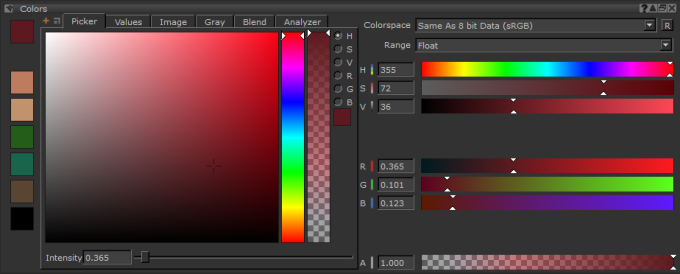
注意: カラーピッキングOCIO色空間で定義されている範囲外のHDR画像の値を選択すると、値が固定される場合があります。
|
コントロール |
タイプ |
それがすること |
ノート |
|
Swatches |
見本 |
これらのスウォッチには、最近選択された6つの色と現在の前景色(上部)が格納されます。新しい色が選択されると、リストの一番上に追加されます。見本をクリックすると、それが現在の色(前景色)として選択されます。 |
現在の前景色は、 Mariを使用してペイントするときに使用しますPaintツール。 |

|
ボタン |
次のいずれかのタブを追加します。 • 色の歴史 • ピッカー • 色空間 • スライダー • 価値観 • 画像 • ブレンド • グレー • アナライザ |
|
|
|
ボタン |
別のウィンドウでタブを開きます。 |
|
|
Picker |
|||
|
カラーフィールド |
フィールド |
クリックして色を選択します。 |
|
|
カラースライダー |
垂直スライダー |
クリックして上下にドラッグし、色を選択します。 |
|
|
透明度/アルファスライダー |
垂直スライダー |
クリックして上下にドラッグし、透明度を選択します。 |
|
|
H S V R G B |
ラジオボタン |
表示するかどうかを選択しますHue、 Saturation 、 Values 、 Red 、 Green 、またはBlue [色]フィールドと[色]スライダー。 |
|
|
色見本 |
見本 |
現在の前景色。 |
現在の前景色は、 Mariを使用してペイントするときに使用しますPaintツール。 |
|
強度 |
入力ボックス、水平スライダー |
入力フィールドに値を入力するか、クリックして左から右にドラッグし、色の強度を調整してHDR色を選択します。 HDRカラーは、強度が1より大きい任意のカラーと見なされます。 |
0〜4096。デフォルトは4096です。 の最大範囲Intensityスライダーは、 Mari設定ダイアログ下Color > Color Management Defaults | Color Picker Maximum。 |
|
Values |
|||
|
ソース(sRGB) |
|||
|
|
入力ボックス、スライダー |
指定するHue度単位の値。 |
範囲:0から360° |
|
|
入力ボックス、スライダー |
指定するSaturationパーセンテージの値。 |
範囲:0〜100% |
|
|
入力ボックス、スライダー |
指定するValueパーセンテージの値。 |
範囲:0〜100% |
|
|
入力ボックス、スライダー |
指定するRed値。 |
範囲:0から255 |
|
|
入力ボックス、スライダー |
指定するGreen値。 |
範囲:0から255 |
|
|
入力ボックス、スライダー |
指定するBlue値。 |
範囲:0から255 |
|
|
入力ボックス、スライダー |
指定するAlpha値。 |
範囲:0.0〜1.0 |
| ターゲット(線形) |
|||
|
|
入力ボックス、スライダー |
指定するHue度単位の値。 |
範囲:0から360° |
|
|
入力ボックス、スライダー |
指定するSaturationパーセンテージの値。 |
範囲:0〜100% |
|
|
入力ボックス、スライダー |
指定するValueパーセンテージの値。 |
範囲:0〜100% |
|
|
入力ボックス、スライダー |
指定するRed値。 |
範囲:0から255 |
|
|
入力ボックス、スライダー |
指定するGreen値。 |
範囲:0から255 |
|
|
入力ボックス、スライダー |
指定するBlue値。 |
範囲:0から255 |
|
|
入力ボックス、スライダー |
指定するAlpha値。 |
|
|
Image |
|||
|
画像フィールド |
フィールド |
画像フィールドに画像をドラッグアンドドロップし、画像をクリックして前景色を選択します。 右クリックして選択することで画像を読み込むこともできますLoad Image、次にファイルをLoadダイアログボックス。 画像を削除するには、 |
から画像をドラッグアンドドロップすることができます 画像管理パレットまたはファイルブラウザから。 |
|
Gray |
|||
|
グラデーション、プリセット |
スライダー、ボタン |
これを使用して、グラデーションまたはいずれかのプリセットからグレー値を選択します。 |
|
|
強度 |
入力ボックス、スライダー |
入力フィールドに値を入力するか、クリックして左から右にドラッグし、色の強度を調整してHDR色を選択します。 HDRカラーは、強度が1より大きい任意のカラーと見なされます。 |
0〜4096。デフォルトは4096です。 の最大範囲Intensityスライダーは、 Mari設定ダイアログ下Color > Color Management Defaults | Color Picker Maximum。 |
|
Blend |
|
|
|
|
カラーフィールド |
フィールド |
これは、互いに混ざり合った4色のフィールドを表示します。 色見本(前景色または最近使用した色)のいずれかをクリックし、カラーフィールドの任意のコーナーにドラッグアンドドロップします。次に、色フィールドをクリックして、ブレンドから選択します。 |
|
|
Analyzer |
|||
|
Current |
見本 |
で選択したピクセルの色を表示しますEye Dropperツール。 |
|
|
Minimum |
見本 |
で選択されたピクセルの最小色を表示しますEye Dropper ツール( Accumulate有効になっています)。 |
|
|
Average |
見本 |
で選択されたピクセルの平均色を表示しますEye Dropperツール( |
|
|
Maximum |
見本 |
で選択されたピクセルの最大色を表示しますEye Dropperツール( Accumulate有効になっています)。 |
|
|
Accumulate |
チェックボックス |
選択すると、選択したすべてのピクセルのデータを保持します( Reset)、および計算 |
|
|
Reset |
ボタン |
累積されたすべてのピクセル選択をクリアして、現在の選択のみにします。 |
|
|
Values | R, G, B, A |
情報 |
赤、緑、青、およびアルファの値。 |
|
|
Values | H, S, V, L |
情報 |
色相、彩度、明度、明度の値。 |
|
|
Values | X, Y E, I |
情報 |
x軸とy軸上のピクセルの位置、およびピクセルの露出と |
|
|
|
ボタン |
現在表示されているタブを削除します。 |
|
|
Colorspace |
|||
|
色空間 |
落ちる |
色が解釈される色空間。Same as 8 bit Dataによって決定されますColor Pickingの制御Project Settings、またはプロジェクト作成時の同じコントロールセット。 OCIO色空間の役割もこのリストに表示されます。 |
この色空間は、クリックすることでデフォルトオプションにリセットできます
のColorspaceメニューはにリンクされていますSourceの列Valuesタブ。 見るColor Swatches and Pickersの好みMari設定ダイアログ。 |
|
Range |
落ちる |
Set color values to either Byte (8ビット)、 Half (16ビット)、またはFloat (32ビット)。 |
|
|
Sliders |
|||
|
H S V |
入力ボックス、スライダー |
入力フィールドに値を入力するか、クリックして左から右にドラッグし、色相、彩度、および値を選択します。 |
|
|
R G B |
入力ボックス、スライダー |
入力フィールドに値を入力するか、クリックして左から右にドラッグし、赤、緑、青を選択します。 |
|
|
アルファ |
入力ボックス、スライダー |
入力フィールドに値を入力するか、クリックして左から右にドラッグし、透明度のレベルを選択します。 |
|
役に立たなかったのでごめんなさい
なぜこれが役に立たなかったのですか? (当てはまるもの全てをご確認ください)
ご意見をいただきありがとうございます。
探しているものが見つからない場合、またはワークフローに関する質問がある場合は、お試しくださいファウンドリサポート。
学習コンテンツを改善する方法についてご意見がございましたら、下のボタンを使用してドキュメントチームにメールでお問い合わせください。
フィードバックをお寄せいただきありがとうございます。


 。
。